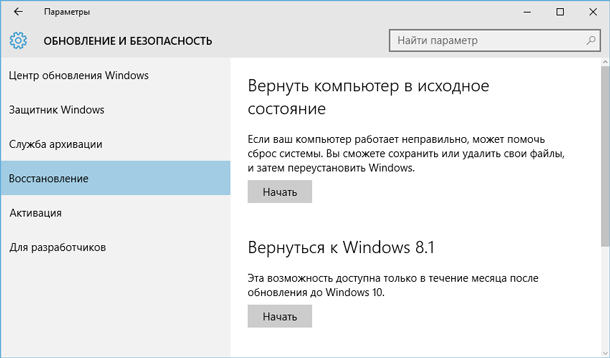Зачем нужна папка Windows.old в Windows 10?
12.05.2018 [23:23], nastya
Неожиданно появилась папка Windows.old в Windows 10? Из названия Windows.old, можно логично прийти к выводу, что её содержимое относится к “старому Windows”. Появляется она чаще всего при:
- Обновлении с Windows 8 на Windows 10
- Переустановке в режиме обновления
- Переустановке без форматирования системного диск
Нужна ли папка Windows.old? Решать только вам. Если вы уверенны, что не воспользуетесь больше её содержимым, то удаляйте, но только после какого-то времени использования новой/обновлённой системы.
Удалять ли Windows old в Windows 10?
Возможно, вы отыскали в системе неизвестную для себя папку Windows old. И самое печальное, что весить она может несколько десятков гигабайт. Что делать с папкой, удалять ли Windows old?
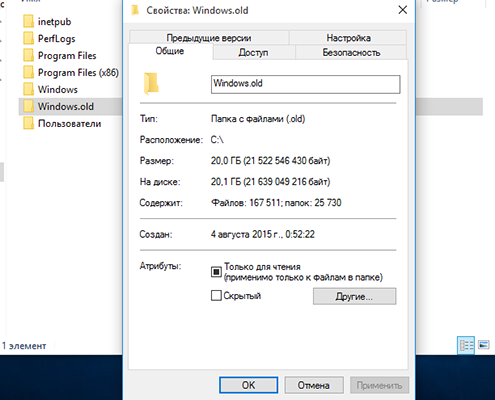
Удаление папки Windows old в Windows 10 ничем не повлияет на нынешнюю систему.
В этой папке обычно хранятся:
- Системные файлы
- Программы
- Данные для восстановления старой версии и другое
Вы можете удалить папку, если уверенны, что её содержимое вам больше не пригодится. Советуем придержать её и удалить в том случае, если новая/обновлённая система будет работать исправно.
Как удалить Windows.old в Windows 10 через “Очистка диска”?
Можно ли удалить папку Windows.old Windows 10? Конечно, можно и это не так трудно, как кажется, несмотря на то, что папка является системной. Самый простой способ удаления – через встроенную функцию “Очистка диска”. Как удалить Windows.old в Windows 10:
- Перейдите в директорию C:\Windows\System32
- Найдите cleanmgr.exe
- Запустите его от имени администратора
- Отметьте “Предыдущие установки Windows” и кликните кнопку “ОК”
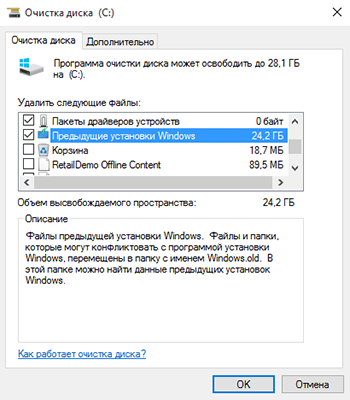
У вас получилось? Дайте обратную связь в комментариях.
Как восстановить Windows.old – пошаговая инструкция
Если в удалили папку Windows.old, а теперь она вам понадобилась, в голову закрался вопрос “Как восстановить Windows.old”, то не хотим, но должны огорчить – восстановить папку windows old в Windows нельзя.
А вот восстановление из папки Windows.old возможно всего месяц со дня обновления до новой версии. Чтобы вернуться из 10 версии системы в 8, нужно:
- В параметрах найти “Обновление и безопасность”
- Затем – пункт “Восстановление”
- Кликнуть кнопку “Начать” в пункте “Вернуться к Windows 8.1”